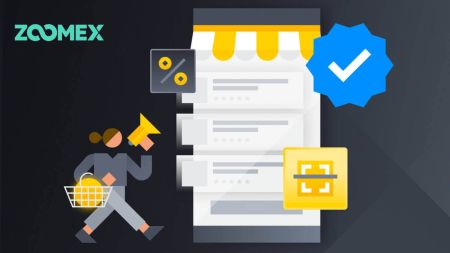Hoe u zich kunt aanmelden bij Zoomex
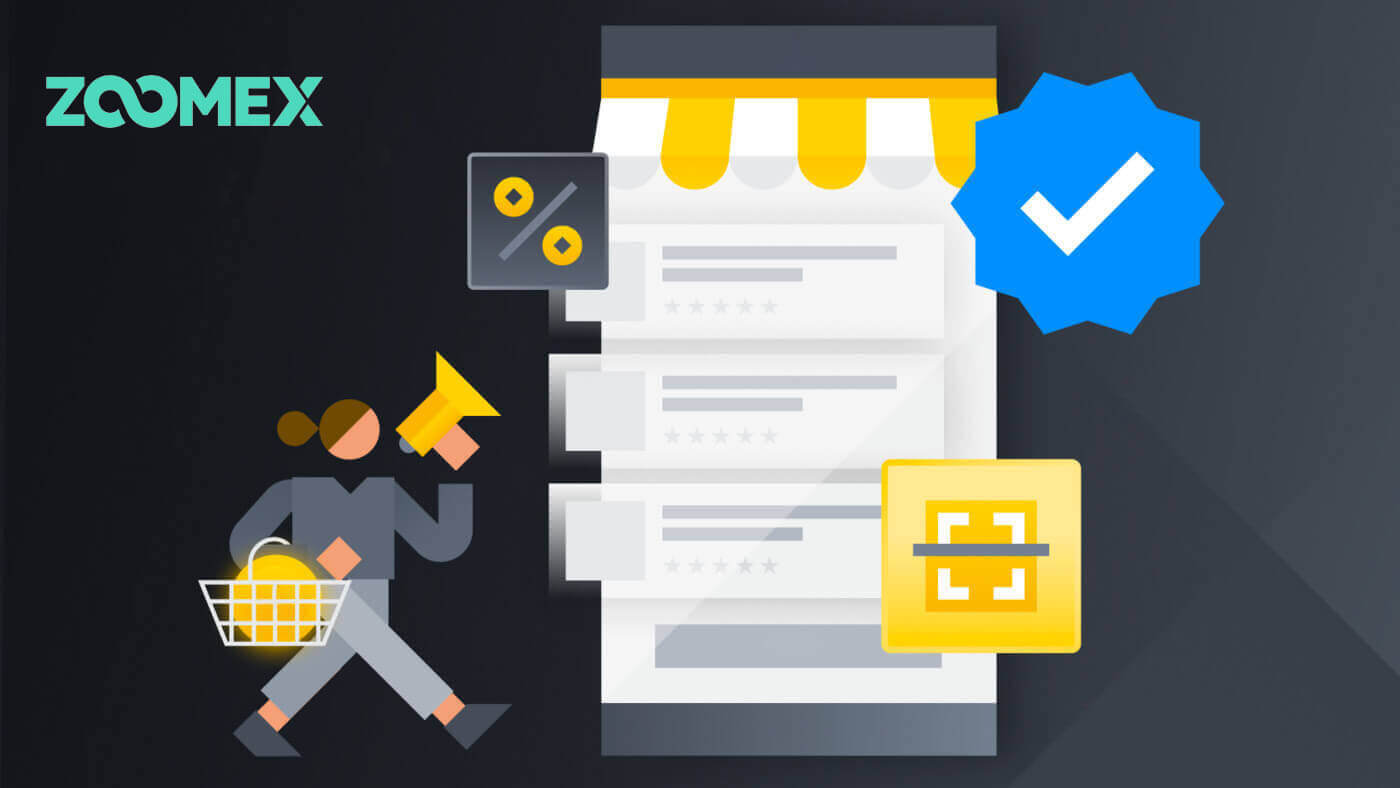
Hoe u een Zoomex-account kunt aanmelden met telefoonnummer of e-mailadres
Met Telefoonnummer
1. Ga naar Zoomex en klik op [ Aanmelden ].
2. Kies uw regio-/landnummer, typ uw telefoonnummer en beveilig uw account met een sterk wachtwoord.

3. Vink het vakje aan om akkoord te gaan met de servicevoorwaarden en het privacybeleid van Zoomex.

4. Klik op [Aanmelden] om door te gaan naar de volgende stap.

5. Voer de verificatiecode in vanaf uw mobiele telefoon.

6. Gefeliciteerd, u heeft met succes een account geregistreerd met uw telefoonnummer op Zoomex.

7. Hier is de startpagina van Zoomex nadat u zich heeft aangemeld.

Met e-mail
1. Ga naar Zoomex en klik op [ Aanmelden ].
2. Klik op [Aanmelden met e-mail] om aan te melden met uw e-mailadres.

3. Voer uw e-mailadres in en beveilig uw account met een sterk wachtwoord.

4. Vink het vakje aan om akkoord te gaan met de servicevoorwaarden en het privacybeleid van Zoomex. Klik op [Aanmelden] om door te gaan naar de volgende stap.

5. Typ de verificatiecode uit uw e-mail.

6. Gefeliciteerd, u heeft met succes een account geregistreerd met uw e-mailadres op Zoomex.

7. Hier is de startpagina van Zoomex nadat u zich heeft aangemeld.

Hoe u zich kunt aanmelden op de Zoomex-app
1. Open uw Zoomex-app en klik op het accountpictogram.
2. Kies uw registratiemethode. U kunt uw e-mailadres/telefoonnummer kiezen en deze invullen. Vervolgens beveiligt u uw account met een sterk wachtwoord. Hier gebruik ik e-mail, dus ik klik op [E-mailregistratie].


3. Vink het vakje aan om akkoord te gaan met de servicevoorwaarden en het privacybeleid van Zoomex. Klik vervolgens op [Doorgaan] voor de volgende stap.

4. Verschuif en pas aan om te verifiëren dat u een mens bent.

5. Voer de verificatiecode van uw mobiele telefoon/e-mail in.

6. Gefeliciteerd, je bent succesvol geregistreerd.

7. Hier is de startpagina van Zoomex nadat u zich heeft aangemeld.

Veelgestelde vragen (FAQ)
Hoe kan ik mijn mobiele nummer instellen/wijzigen?
- Om uw SMS-authenticatie in te stellen of bij te werken, gaat u naar 'Accountbeveiliging' en klikt u vervolgens op 'Instellen'/'Wijzigen' aan de rechterkant van 'SMS-authenticatie'.
1. Stel uw mobiele nummer in
- Nadat u op 'Instellen' heeft geklikt, voert u uw land, mobiele nummer en Google authenticator 2FA-token in en klikt u op 'Bevestigen'.
- Voer de verificatiecode in die u per sms heeft ontvangen.
Uw SMS-authenticatienummer is ingesteld.
2. Wijzig uw mobiele nummer
- Nadat u op 'Wijzigen' heeft geklikt, ziet u onderstaand venster.
- Voer uw land, mobiele nummer en Google authenticator 2FA-token in en klik op 'Bevestigen'.
- Voer de verificatiecode in die u per sms heeft ontvangen.
- Uw SMS-authenticatienummer is ingesteld.
Veelgestelde vragen over accountstatus
Waarom is de toegang van mijn account beperkt?
- Uw account heeft de servicevoorwaarden van Zoomex geschonden. Voor meer details verwijzen wij u naar onze servicevoorwaarden.
Wat betekent het als mijn maximale opnamebedrag beperkt is tot mijn totale storting?
- De maximale opnamelimiet kan niet hoger zijn dan de totale storting die u op de rekening heeft gedaan en is beperkt tot het tegoed dat u heeft gestort. Als u bijvoorbeeld 100 XRP stort, kunt u maximaal 100 XRP opnemen. Als u het gestorte tegoed al via een spottransactie heeft ingewisseld voor een ander actief, converteer het dan handmatig terug naar uw gestorte tegoed voordat u een opname aanvraagt.
Kan mijn account nog steeds normaal handelen?
- Rekening houdend met het feit dat u mogelijk activa moet uitwisselen om de opname uit te voeren, zullen we de handelsfuncties van uw account niet beperken. Omdat de maximale limiet voor het opnemen van deze rekening echter beperkt is, raden wij u niet aan deze rekening te blijven gebruiken om te handelen.
Hoe u uw netwerk kunt optimaliseren om een optimale handelsomgeving te realiseren
Om de goede werking van uw Zoomex-handelsplatform te garanderen, wordt het altijd aanbevolen om de browserpagina te vernieuwen voordat u met handelsactiviteiten begint, vooral na langdurige perioden van inactiviteit.
- Vernieuwen van de Windows-pc-browserpagina: Druk op F5 op uw toetsenbord. Om een harde vernieuwing van niveau 2 uit te voeren, drukt u op SHIFT + F5 op uw toetsenbord.
- Mac PC-browserpagina vernieuwen: druk op Command ⌘ + R op uw toetsenbord. Om een harde vernieuwing van niveau 2 uit te voeren, drukt u op Command ⌘ + SHIFT + R op uw toetsenbord.
- Zoomex-app vernieuwen: Sluit uw bestaande Zoomex-app geforceerd af en start deze opnieuw. Raadpleeg de iOS- of Android- handleiding over hoe u een app op uw smartphone geforceerd kunt sluiten.
Om uw Zoomex-handelservaring verder te verbeteren, kunnen handelaren, afhankelijk van het apparaat, de volgende suggesties overnemen
PC-platform
1) Zoomex is een online handelsplatform. Zorg ervoor dat u verbonden bent met stabiele, betrouwbare en beveiligde glasvezelbreedband.
- Als u zwakke draadloze signalen ervaart, kunt u overwegen een bekabelde LAN-kabelverbinding te gebruiken.
2) Neem contact op met uw breedbandnetwerkserviceprovider om hun hulp in te roepen om uw netwerkverbinding met onze servers in Singapore te optimaliseren.
- Zoomex-servers bevinden zich in Singapore onder Amazon Web Services (AWS)
3) Google Chrome of Firefox zijn 2 van de meest aanbevolen browsers van onze handelaars. Het Zoomex-team raadt u ook ten zeerste aan een van beide te gebruiken om op het Zoomex-platform te handelen.
- Zorg ervoor dat uw browser is bijgewerkt naar de nieuwste versie. Handelaren kunnen downloaden vanaf de officiële downloadpagina van Google Chrome of Firefox . Na de update raden we u ten zeerste aan de browser te sluiten en opnieuw te starten om de update te voltooien.
4) Verwijder ongebruikte extensies in uw Google Chrome.
- Om de laadtijden in uw browser te verkorten, raadt het Zoomex-team aan om geen of minimale installatie van extensies in uw browser te installeren.
5) Wis regelmatig uw cookies en cache
- Als handelaren ondanks meerdere paginavernieuwingen nog steeds laadproblemen ondervinden, voer dan een nieuwe login uit met behulp van de incognitomodus van Google Chrome
- Als het Zoomex-platform soepel kan werken in de incognitomodus, duidt dit erop dat er een onderliggend probleem is met de cookies en cache van de hoofdbrowser
- Wis uw cookies en cache onmiddellijk. Zorg ervoor dat uw browser volledig is afgesloten voordat u opnieuw probeert in te loggen op uw Zoomex-account.
6) Volg de 1 Zoomex-account 1 browseraanbeveling
- Probeer niet in te loggen op 2 Zoomex-accounts met dezelfde browser.
- Als u met 2 of meer accounts handelt, gebruik dan voor elk account een andere browser. (Google Chrome = Account A, Firefox = Account B, enz.).
- Wanneer u op meerdere handelsparen handelt (bijvoorbeeld BTCUSD inverse eeuwigdurend en ETHUSDT lineair eeuwigdurend), vermijd dan het openen van twee tabbladen in dezelfde browser. In plaats daarvan raadt het Zoomex-team handelaren aan om binnen één tabblad tussen de handelsparen te wisselen.
- Minimaliseer het openen van meerdere tabbladen bij het handelen op Zoomex. Dit is om ervoor te zorgen dat de maximale breedbandbandbreedte door het Zoomex-handelsplatform kan worden gebruikt om gegevens in de snelst mogelijke tijd naar uw kant te sturen.
7) Schakel de orderboekanimatie uit
- Om dit uit te schakelen, klikt u op Instellingen en schakelt u 'Inschakelen: Orderboekanimatie' uit.
APP-platform
1) Zoomex is een online handelsplatform. Handelaren moeten ervoor zorgen dat ze verbonden zijn met stabiele, betrouwbare en beveiligde mobiele breedband.
- Als u onderweg bent, kunnen er zwakke signalen worden ervaren in liften, ondergrondse wegtunnels of ondergrondse metro's, waardoor de Zoomex-app niet goed functioneert.
- In plaats van mobiel breedband te gebruiken, zal het Zoomex-team altijd aanbevelen om verbinding te maken met stabiel glasvezelbreedband wanneer u via de Zoomex-app handelt.
2) Zorg ervoor dat uw Zoomex-app is bijgewerkt naar de nieuwste versie.
- Afhankelijk van het besturingssysteem van uw smartphone is de nieuwste versie van de app te vinden in de Google Play Store of Apple App Store
3) Het voortdurend schakelen tussen apps op uw smartphone, vooral gedurende langere perioden tussen het wisselen, kan ervoor zorgen dat de Zoomex APP in een niet-actieve status verkeert.
- Sluit in dit geval uw app volledig af en start deze opnieuw om de app te vernieuwen .
4) Start elk verstoord netwerk opnieuw op en laat de handelaar de netwerkrouter met de laagste latentie selecteren
- Om uw netwerkverbinding met de Zoomex-server te versnellen, kunt u proberen om van mobiele lijn te wisselen voor optimalisatie.
- Kies op het Zoomex App-profiel algemene switchrouting routering 1 tot 3. Blijf ongeveer 10 minuten op elke lijn om de netwerkstabiliteit te controleren.
Hoe u de beveiliging van uw account kunt verbeteren
De crypto-ruimte groeit snel en trekt niet alleen enthousiastelingen, handelaren en investeerders aan, maar ook oplichters en hackers die van deze hausse willen profiteren. Het beveiligen van uw digitale activa is een belangrijke verantwoordelijkheid die onmiddellijk moet worden uitgevoerd nadat u uw accountportemonnee voor uw cryptocurrencies heeft verkregen.
Hier volgen enkele aanbevolen veiligheidsmaatregelen om uw account te beveiligen en de kans op hacking te verkleinen.
1. Beveilig uw account met een sterk wachtwoord.
Een sterk wachtwoord moet uit minimaal 8 tekens bestaan (hoe meer tekens, hoe sterker het wachtwoord) die een combinatie zijn van letters, speciale tekens en cijfers . Wachtwoorden zijn doorgaans hoofdlettergevoelig, dus een sterk wachtwoord moet zowel hoofdletters als kleine letters bevatten .
2. Maak uw accountgegevens , zoals uw e-mailadres en andere informatie, aan niemand bekend. Voordat een item van een Zoomex-account kan worden opgenomen, moet u er rekening mee houden dat hiervoor e-mailverificatie en Google Authenticatie (2FA) vereist zijn. Daarom is het absoluut noodzakelijk dat u ook uw geregistreerde e-mailaccount beveiligt .
3. Zorg altijd voor een apart en sterk wachtwoord voor uw e-mailadres dat aan uw Zoomex-account is gekoppeld. We raden u ten zeerste aan om de wachtwoorden voor uw e-mailinbox en Zoomex-account verschillend te maken. Volg de wachtwoordaanbevelingen in punt (1) hierboven.
4. Bind uw accounts zo snel mogelijk aan Google Authenticator (2FA). De beste tijd om ze te binden met Google Authenticator is onmiddellijk nadat u voor de eerste keer bent ingelogd op uw Zoomex-account. We raden u ook aan Google Authenticator (2FA) of het equivalent daarvan te activeren voor uw e-mailadres inbox-account. Raadpleeg de officiële handleidingen van enkele van de belangrijkste e-mailserviceproviders over hoe u 2FA kunt toevoegen aan Gmail, ProtonMail, iCloud, Hotmail Outlook en Yahoo Mail .
5. Gebruik Zoomex niet op een onbeveiligde openbare WiFi-verbinding. Gebruik een beveiligde draadloze verbinding, zoals een gekoppelde 4G/LTE mobiele verbinding vanaf uw smartphone, als u uw pc in het openbaar moet gebruiken om handelsactiviteiten uit te voeren. U kunt ook overwegen om onze officiële Zoomex-app te downloaden, zodat u onderweg kunt handelen.
6. Vergeet niet om handmatig uit te loggen bij uw account als u langere tijd niet achter uw computer zit.
7. Overweeg een inlogwachtwoord, veiligheidsslot of Face ID toe te voegen aan uw smartphone/desktop/laptopcomputer om te voorkomen dat onbevoegden toegang krijgen tot uw apparaat en de inhoud ervan.
8. Gebruik de functie voor automatisch aanvullen niet en sla geen wachtwoorden op in uw browser.
9. Antivirus. Installeer een gerenommeerd antivirussysteem (betaalde en geabonneerde versies worden sterk aanbevolen) op uw pc. Doe consequent uw best om regelmatig een diepgaande systeemscan uit te voeren op mogelijke virussen op uw pc.
10. Laat je niet misleiden. Een veelgebruikte methode die aanvallers of hackers gebruiken is ‘spear phishing’ om individuen te targeten, die aangepaste e-mails en/of sms-berichten ontvangen van een ‘vertrouwde’ bron over plausibele campagnes en promoties, met een link die leidt naar een nep-bestemmingspagina van de bedrijfswebsite die eruitziet als als een legitiem bedrijfsdomein. Hun uiteindelijke doel is het verkrijgen van de inloggegevens voor toegang tot en controle over uw accountportemonnee.
Een ander type phishing-aanval is het gebruik van phishing-bots, waarop een verzoek komt van een ‘ondersteunings’-app – die doet alsof hij helpt – terwijl u wordt voorgesteld een ondersteuningsformulier in te vullen via Google Spreadsheets in een poging gevoelige informatie te verkrijgen, zoals geheime of herstelzinnen.
Naast phishing-fraude via e-mail en sms-berichten, moet u ook mogelijke fraude door communitygroepen op sociale media of chatrooms zorgvuldig beoordelen.
Zelfs als ze er normaal of legitiem uitzien, is het belangrijk om de bron-, afzender- en bestemmingspagina nauwkeurig te onderzoeken door de link grondig te onderzoeken en waakzaam te zijn voor elk teken voordat u doorgaat met klikken.